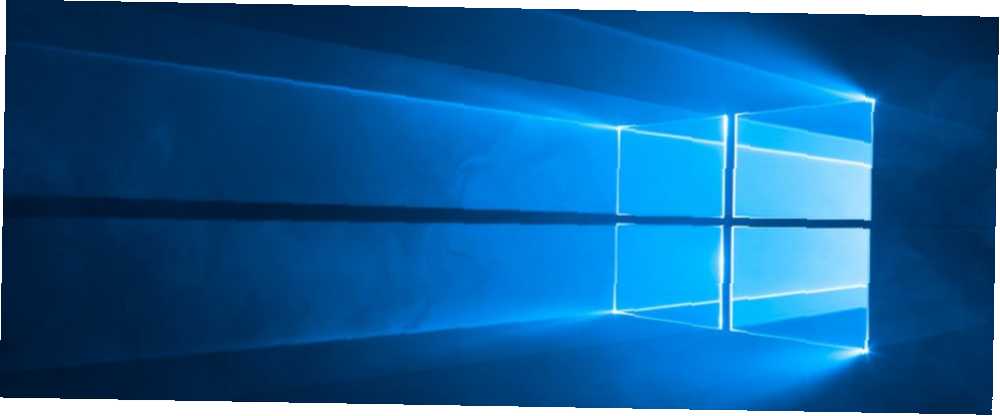
Brian Curtis
0
1462
318
Funkce spánku ve Windows 10 je užitečná. Ušetří vám to peníze na vašem účtu za elektřinu 5 Chytré hacky pro úsporu elektřiny ve vašem chytrém domě 5 Chytré hacky pro úsporu elektřiny ve vašem chytrém domě, který trikem pro úsporu elektřiny je vědět, kde je spotřebována většina vaší energie. , pomozte prodloužit životnost obrazovky a pevného disku a zabránit nechtěnému nechání stroje v provozu po dobu několika hodin, pokud vás rozptýlí.
To znamená, že to může být také nepříjemné. Jsem si jistý, že došlo k příležitostem, kdy byste si přáli, aby váš počítač nespal - možná jste stahovali velký soubor nebo prováděli údržbu systému Jak zakázat automatickou údržbu systému Windows a co dělat místo toho Jak zakázat automatickou údržbu systému Windows a co dělat místo toho Automatická údržba je výchozí funkce systému Windows, která není bez závad. Ukážu vám, jak deaktivovat automatickou údržbu v systému Windows 10 a jak sami procesy spravovat. úkoly.
Pokud nechcete, aby počítač automaticky spal, systém Windows 10 tuto funkci snadno vypne.
Spánek vs. režim spánku
Než se dostaneme do dusného štěrku, podívejme se na okamžik, abychom pochopili, jaký je režim spánku, který je často zaměňován s režimem hibernace.
Na rozdíl od režimu hibernace bude režim spánku odebírat minimální množství energie. Když se aktivuje, všechny procesy v počítači jsou účinně pozastaveny. Windows uloží vše, co máte otevřené, do paměti RAM. Stisknutím libovolné klávesy se během několika sekund dostanete zpět k práci.
Režim hibernace je do značné míry stejný, ale vše, co máte otevřeno, bude dočasně uloženo na pevný disk a nevyužívá energii. Po opětovném probuzení počítače bude proto trvat déle, než bude fungovat.
Jak zakázat režim spánku ve Windows
Pokud chcete, aby počítač zůstal stále zapnutý, můžete režim spánku vypnout:
- Otevři Start menu a přejděte na Nastavení aplikace.
- Vybrat Systém.
- Vybrat Síla a spánek ve sloupci vlevo.
- Přejděte dolů na Spát sekce.
- Nastavte rozevírací nabídku pod Po připojení počítač přejde do režimu spánku poté na Nikdy.
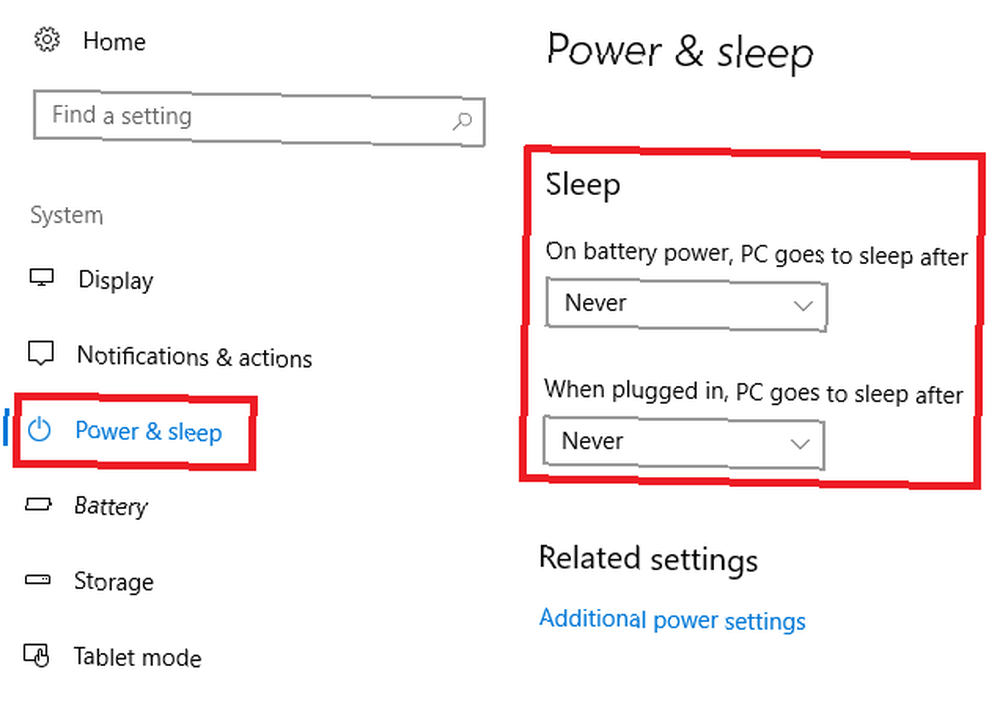
Můžete také změnit Při napájení z baterie přejde počítač do režimu spánku na Nikdy, ale nedoporučuje se to.
Používáte režim spánku? Nebo dáváte přednost režimu spánku? Dejte nám vědět v komentářích níže.











